Hur man felsöker Crunchyroll Video No Play Problem på Android
Hur man fixar Crunchyroll Video spelas inte på Android-enhet Crunchyroll är en populär streamingplattform för anime- och mangafans, som erbjuder ett …
Läs artikel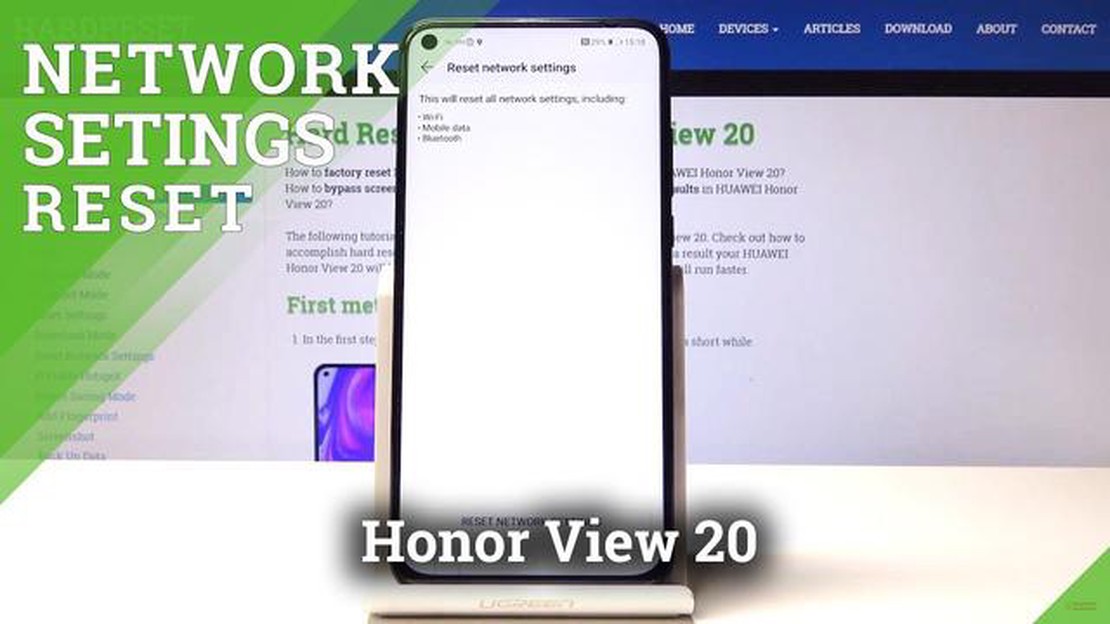
Om du upplever problem med Wi-Fi-anslutning med din Honor View 20-smartphone är du inte ensam. Många användare har rapporterat svårigheter att upprätthålla en stabil Wi-Fi-anslutning, vilket kan vara frustrerande, särskilt när man försöker surfa på internet eller ladda ner appar eller media.
Det finns dock flera snabba och enkla lösningar som du kan försöka lösa dessa problem med Wi-Fi-anslutningen. Kontrollera först att din Honor View 20 kör den senaste programuppdateringen. Programuppdateringar innehåller ofta buggfixar och förbättringar som kan hjälpa till att lösa problem med Wi-Fi-anslutning.
En annan enkel lösning är att starta om din Wi-Fi-router. Ibland ligger problemet i själva routern snarare än i din smartphone. Genom att stänga av strömmen till routern i några sekunder och sedan slå på den igen kan du uppdatera anslutningen och eventuellt lösa eventuella anslutningsproblem.
Om det inte fungerar att starta om routern kan du försöka glömma Wi-Fi-nätverket på din Honor View 20 och sedan återansluta till det. För att göra detta, gå till dina enhetsinställningar, välj “Wi-Fi” och välj sedan det nätverk du har problem med. Tryck på nätverket och välj “Glöm nätverk.” Anslut sedan till Wi-Fi-nätverket igen och ange lösenordet om du uppmanas till det.
För mer avancerade användare kan du också försöka ändra Wi-Fi-frekvensbandet. Vissa routrar kan uppleva störningar på vissa frekvensband, vilket orsakar anslutningsproblem. Gå till routerns inställningar, vanligtvis via ett webbgränssnitt, och försök växla mellan frekvensbanden 2,4 GHz och 5 GHz för att se om det gör någon skillnad för stabiliteten i din Wi-Fi-anslutning.
Genom att följa dessa enkla felsökningssteg kan du potentiellt lösa Wi-Fi-anslutningsproblem på din Honor View 20 och njuta av en stabil och pålitlig internetanslutning. Kom ihåg att alltid hålla din enhet uppdaterad och kontakta teknisk support om problemet kvarstår.
Om du har problem med din Honor View 20:s Wi-Fi-anslutning finns det några steg du kan ta för att försöka lösa problemet. Här är några snabba och enkla korrigeringar:
Genom att följa dessa steg bör du kunna lösa eventuella problem med Wi-Fi-anslutningen på din Honor View 20. Men om problemet fortsätter att kvarstå rekommenderas det att söka professionell hjälp eller kontakta enhetstillverkaren för ytterligare hjälp.
Om du upplever problem med Wi-Fi-anslutningen på din Honor View 20 finns det flera felsökningssteg du kan försöka lösa problemet. Följ dessa förslag för att få din Wi-Fi-anslutning att fungera smidigt igen.
Om inget av dessa felsökningssteg löser Wi-Fi-anslutningsproblemen på din Honor View 20 kan du behöva kontakta din internetleverantör eller överväga att få professionell teknisk support.
Kom ihåg att alltid hålla din enhet och ditt Wi-Fi-nätverk säkra genom att använda starka lösenord och regelbundet uppdatera firmware.
Om du har problem med Wi-Fi-anslutningen på din Honor View 20 finns det några enkla och effektiva lösningar som du kan prova innan du tar till mer drastiska åtgärder. Följ dessa enkla steg för att felsöka och lösa dina Wi-Fi-problem.
Försök först att starta om din Honor View 20. Denna enkla åtgärd kan ofta lösa mindre programvarufel som kan orsaka problem med Wi-Fi-anslutningen.
Kontrollera att Wi-Fi är påslaget och att din Honor View 20 är ansluten till rätt nätverk. Dubbelkolla ditt nätverksnamn och lösenord för att säkerställa att de är korrekt angivna.
Läs också: Om den nya Overwatch-hjälten: läckt information och första intryck
Om du fortfarande upplever Wi-Fi-problem kan du försöka glömma nätverket och sedan återansluta till det. Gå till enhetens inställningar, välj “Wi-Fi”, leta reda på det nätverk du har problem med och tryck på “Glöm”. Återanslut sedan till nätverket genom att välja det igen och ange lösenordet.
Om stegen ovan inte fungerar kan du försöka starta om routern. Koppla helt enkelt ur den från strömkällan, vänta några sekunder och koppla sedan in den igen. Låt den starta upp helt innan du försöker ansluta din Honor View 20 till Wi-Fi-nätverket igen.
Se till att din Honor View 20 kör den senaste programuppdateringen. Programuppdateringar innehåller ofta buggfixar och förbättringar som kan hjälpa till att lösa problem med Wi-Fi-anslutningen. Sök efter uppdateringar genom att gå till “Inställningar”, välja “System” och sedan trycka på “Programuppdatering”.
Om allt annat misslyckas kan du försöka återställa dina nätverksinställningar. Detta raderar sparade Wi-Fi-nätverk och andra nätverksrelaterade inställningar, så du måste ansluta till Wi-Fi-nätverk igen och ställa in ditt VPN, om det behövs. För att göra detta, gå till “Inställningar”, välj “System”, tryck sedan på “Återställ” och välj slutligen “Återställ nätverksinställningar.”
Genom att följa dessa enkla och snabba korrigeringar bör du kunna lösa Wi-Fi-anslutningsproblem på din Honor View 20. Om problemet kvarstår kan det vara bra att kontakta din internetleverantör eller söka ytterligare teknisk hjälp.
Välkommen till vårt mailbag-segment, där vi tar upp några vanliga frågor och problem relaterade till Wi-Fi-anslutning på Honor View 20. I den här artikeln kommer vi att ge snabba och enkla korrigeringar för olika Wi-Fi-anslutningsproblem som användare kan stöta på.
Läs också: Samsung Galaxy S7 Edge Förhandsgranskning av textmeddelande Problem & Lösningar
**1. Min Honor View 20 kan inte ansluta till något Wi-Fi-nätverk. Vad ska jag göra?
Om din Honor View 20 inte kan ansluta till något Wi-Fi-nätverk kan du prova följande steg:
**2. Wi-Fi-anslutningen på min Honor View 20 försvinner hela tiden. Hur kan jag fixa det?
Om du ofta upplever att Wi-Fi-anslutningen på din Honor View 20 avbryts ska du följa dessa steg:
**3. Finns det något sätt att förbättra Wi-Fi-hastigheten på Honor View 20?
Om du upplever långsam Wi-Fi-hastighet på din Honor View 20 kan du prova följande tips:
**4. Hur återställer jag nätverksinställningarna på min Honor View 20?
Följ dessa steg för att återställa nätverksinställningarna på din Honor View 20:
Vi hoppas att dessa snabba och enkla korrigeringar hjälper dig att lösa eventuella Wi-Fi-anslutningsproblem som du kan möta på din Honor View 20. Om du har några ytterligare frågor är du välkommen att kontakta oss!
Om din Honor View 20 inte ansluter till Wi-Fi kan det finnas flera orsaker. Det kan bero på en svag Wi-Fi-signal, felaktigt Wi-Fi-lösenord, problem med routern eller ett programfel på din telefon. För att åtgärda problemet kan du försöka flytta närmare Wi-Fi-routern, dubbelkolla lösenordet, starta om routern eller återställa nätverksinställningarna på din telefon.
Om Wi-Fi-anslutningen på din Honor View 20 fortsätter att avbrytas kan det bero på flera faktorer. Några möjliga orsaker är en svag Wi-Fi-signal, överbelastning i nätverket, föråldrad firmware för routern eller ett programfel på din telefon. För att åtgärda problemet kan du försöka flytta närmare Wi-Fi-routern, starta om routern, uppdatera routerns firmware eller återställa nätverksinställningarna på din telefon.
Det kan finnas flera orsaker till att du upplever problem med Wi-Fi-anslutningen på din Honor View 20. Några möjliga orsaker är föråldrad programvara, felaktiga nätverksinställningar, Wi-Fi-störningar eller ett problem med själva routern.
Det finns flera snabba och enkla lösningar du kan prova för att lösa Wi-Fi-anslutningsproblem på din Honor View 20. Kontrollera först att du är inom räckhåll för ett Wi-Fi-nätverk och att nätverket fungerar korrekt. Försök sedan starta om telefonen och routern, glömma och återansluta till Wi-Fi-nätverket eller återställa nätverksinställningarna på din telefon. Om dessa steg inte fungerar kan du behöva uppdatera telefonens programvara eller kontakta din internetleverantör för ytterligare hjälp.
Hur man fixar Crunchyroll Video spelas inte på Android-enhet Crunchyroll är en populär streamingplattform för anime- och mangafans, som erbjuder ett …
Läs artikelTopp 5 bläckstråleskrivare med påfyllningsbara bläckbehållare för bästa utskriftskvalitet 2023 Är du trött på att ständigt köpa dyra bläckpatroner …
Läs artikelFleet management och fordonsspårning. I dagens arbetsförhållanden för företag, särskilt de som är relaterade till logistik och godstransporter, är …
Läs artikelSå här fixar du din Samsung Galaxy S6 som inte längre kan ansluta till Wi-Fi och mobila datanätverk (felsökningsguide) Har du problem med att ansluta …
Läs artikelHur man programmerar en universalfjärrkontroll till Emerson TV Universalfjärrkontroller är ett bekvämt sätt att styra flera enheter utan att behöva …
Läs artikelFelsökningstips för att åtgärda startproblem i Black Desert Black Desert är ett populärt MMO-spel som erbjuder en stor öppen värld fylld med uppdrag, …
Läs artikel